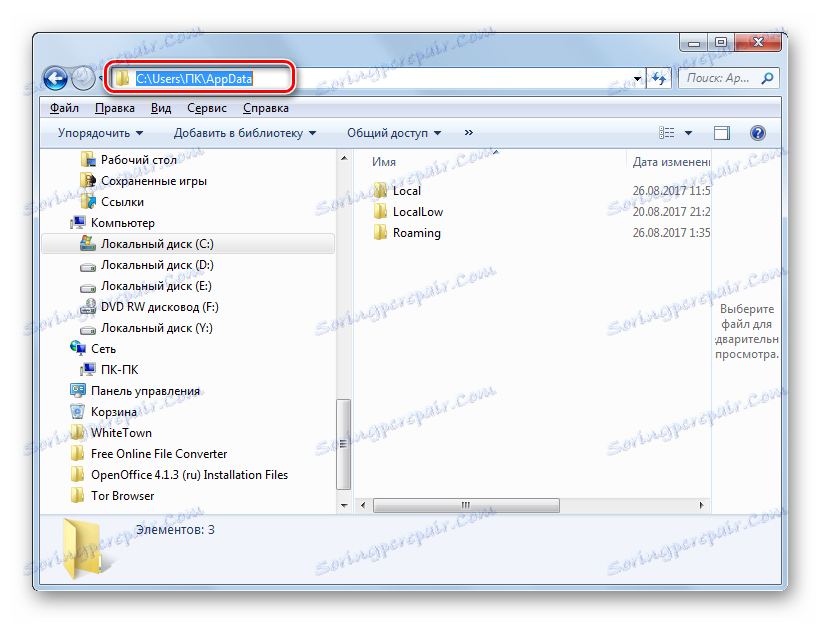Hledáte složku "AppData" v systému Windows 7
Složka "AppData" obsahuje uživatelské informace o různých aplikacích (historie, nastavení, relace, záložky, dočasné soubory atd.). Časem je zanedbaná různými daty, které možná již nejsou zapotřebí, ale zabírají pouze místo na disku. V tomto případě je vhodné vyčistit tento adresář. Kromě toho, pokud během přeinstalace operačního systému chce uživatel uložit nastavení a data, která již dříve používala v různých programech, je třeba převést obsah tohoto adresáře ze starého systému na nový tak, že ho zkopírujete. Nejprve však musíte zjistit, kde se nachází. Zjistíme, jak to udělat v počítačích se systémem Windows 7.
Obsah
Katalog «AppData»
Název "AppData" znamená "aplikační data", tj. V překladu do ruštiny znamená "aplikační data". Vlastně v systému Windows XP měl tento adresář celé jméno, které se v pozdějších verzích zmenšilo na aktuální. Jak již bylo uvedeno výše, složka obsahuje data, která se hromadí při spouštění aplikací, her a dalších aplikací. Počítač může mít více než jeden adresář s tímto názvem, ale několik. Každý z nich odpovídá samostatnému vytvořenému uživatelskému účtu. V adresáři "AppData" existují tři podadresáře:
- "Místní" ;
- "LocalLow" ;
- "Roaming" .
V každém z těchto podadresářů existují složky, jejichž jména jsou shodná s názvy příslušných aplikací. Jedná se o adresáře a je třeba je vyčistit, aby se uvolnil prostor na disku.
Povolení viditelnosti skrytých složek
Měli byste si být vědomi toho, že adresář "AppData " je ve výchozím nastavení skrytý. To je provedeno tak, aby nezkušení uživatelé neúmyslně odstranili důležitá data obsažená v nich nebo jako celek. Abychom však našli tuto složku, musíme povolit viditelnost skrytých složek. Předtím, než přistoupíte k metodám detekce "AppData" , zjistíme, jak to udělat. Existuje několik možností, jak povolit viditelnost skrytých složek a souborů. Ti uživatelé, kteří se s nimi chtějí seznámit, to mohou udělat pomocí samostatného článku na našich webových stránkách. Zde budeme zvažovat pouze jednu možnost.
Lekce: Jak zobrazit skryté adresáře v systému Windows 7
- Klikněte na tlačítko "Start" a vyberte "Ovládací panely" .
- Přejděte do sekce Vzhled a přizpůsobení .
- Nyní klikněte na název pole "Možnosti složky" .
- Otevře se okno "Možnosti složky" . Přejděte do sekce "Zobrazit" .
- V oblasti "Upřesnit nastavení" najděte blok "Skryté soubory a složky" . Umístěte přepínač do pozice "Zobrazit skryté soubory, složky a disky" . Klikněte na tlačítko Použít a OK .

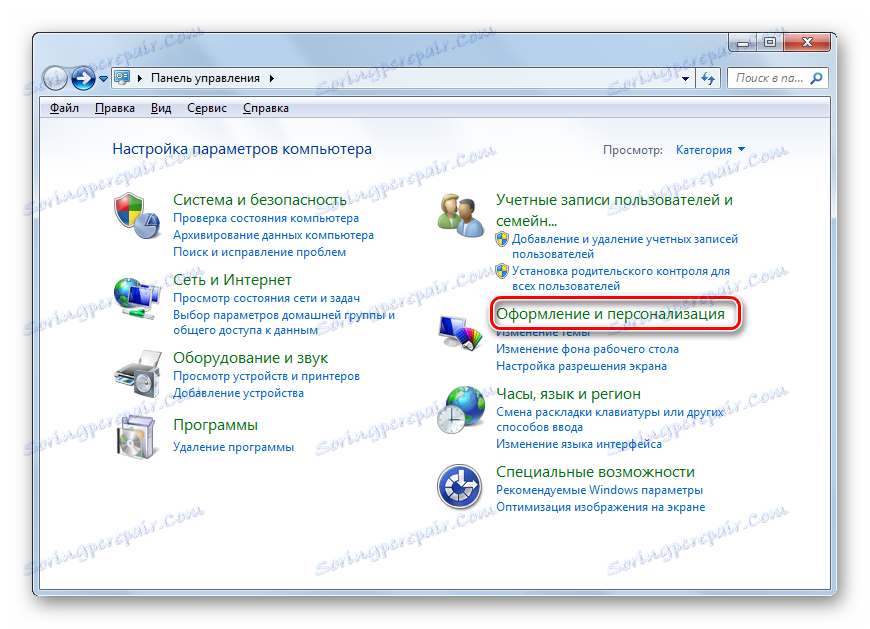
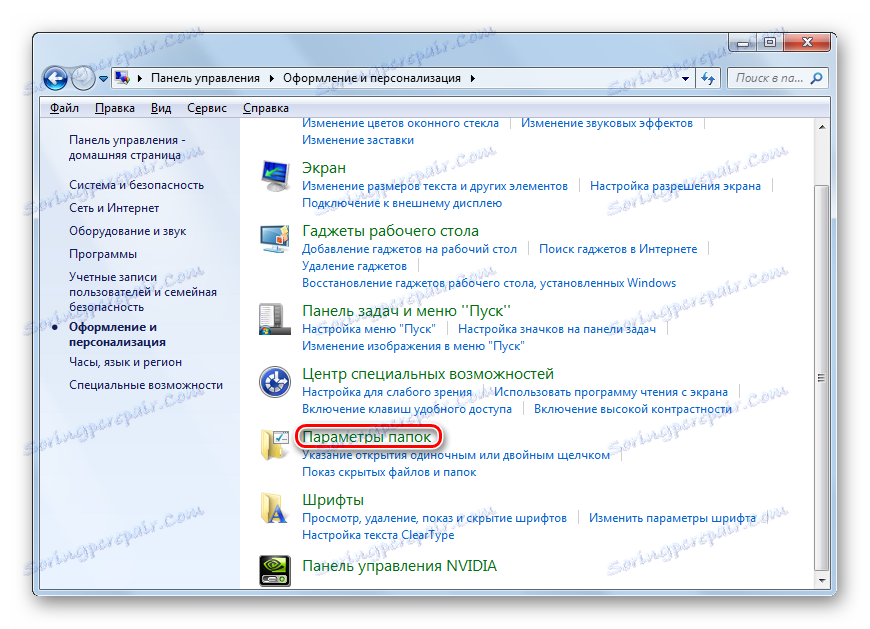

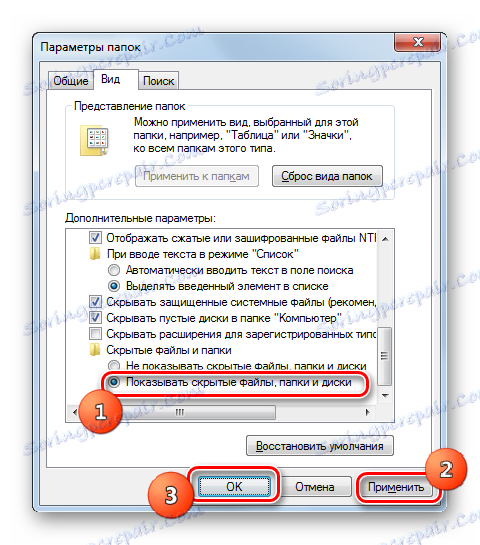
Zobrazí se zobrazení skrytých složek.
Metoda 1: Najděte programy a soubory
Nyní přejdeme přímo k metodám, kterými se můžete přesunout do požadovaného adresáře nebo zjistit, kde se nachází. Chcete-li přejít na "AppData" aktuálního uživatele, můžete to provést pomocí pole "Najít programy a soubory" , které se nachází v nabídce "Start" .
- Klikněte na tlačítko "Start" . Na spodku je pole "Najít programy a soubory" . Zadejte výraz:
%AppData%Stiskněte klávesu Enter .
- Poté se otevře "Průzkumník" ve složce "Roaming" , což je podadresář "AppData" . Existují adresáře aplikací, které lze vyčistit. Čištění by se však mělo provádět velmi pečlivě, vědět, co je možné odstranit, a co by nemělo být. Bez jakéhokoli přemýšlení můžete odstranit pouze adresáře již odinstalovaných programů. Pokud se chcete dostat do adresáře "AppData" , stačí kliknout na toto jméno v adresním řádku "Explorer" .
- Otevře se složka "AppData" . Adresa adresy svého účtu, pod kterým se uživatel aktuálně pracuje, lze zobrazit v adresním řádku "Průzkumníka" .

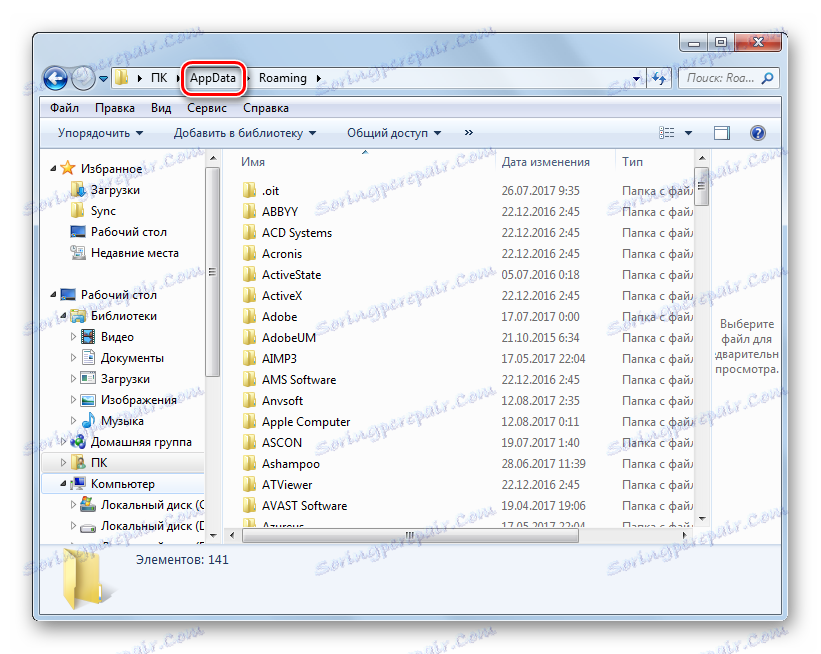

Přímo v adresáři "AppData" lze přistupovat a okamžitě přes zadání výrazu do pole "Najít programy a soubory" .
- Otevřete okno "Najít programy a soubory" v nabídce "Start" a zadejte delší výraz než v předchozím případě:
%USERPROFILE%AppDataPoté stiskněte klávesu Enter .
- V Průzkumníku přímo otevřete obsah adresáře "AppData" pro stávajícího uživatele.
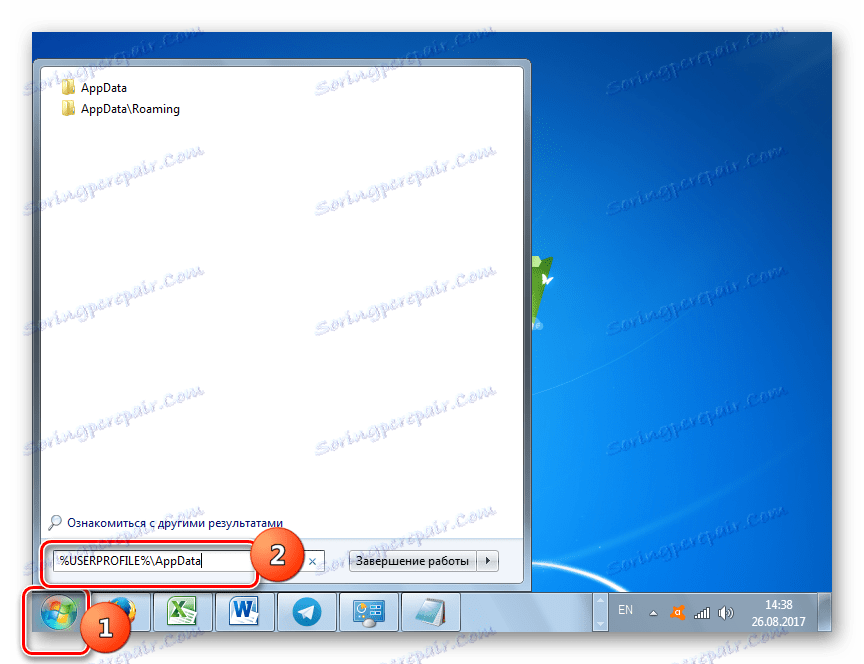
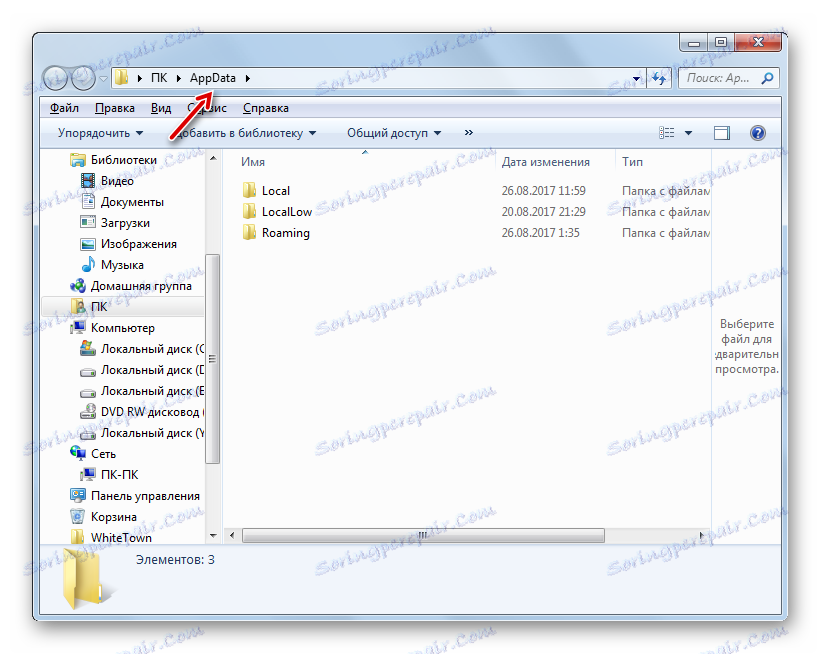
Metoda 2: Spustit
Velmi podobný algoritmu akcí, možnost otevřít adresář "AppData" lze provést pomocí systémového nástroje "Spustit" . Tato metoda, podobně jako předchozí, je vhodná pro otevření složky pro účet, v němž uživatel aktuálně pracuje.
- Zavolejte spouštěcí nástroj, který potřebujeme, stisknutím klávesy Win + R. Zadejte do pole:
%AppData%Klepněte na tlačítko OK .
- V "Průzkumníku" se otevřeš již známá složka "Roaming" , kde byste měli provést stejné akce, které byly popsány v předchozí metodě.
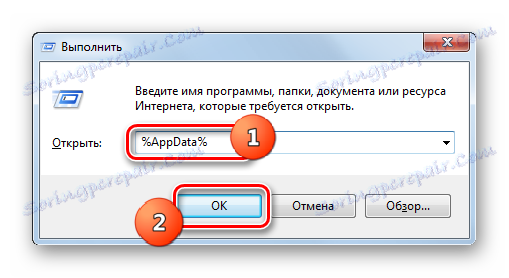
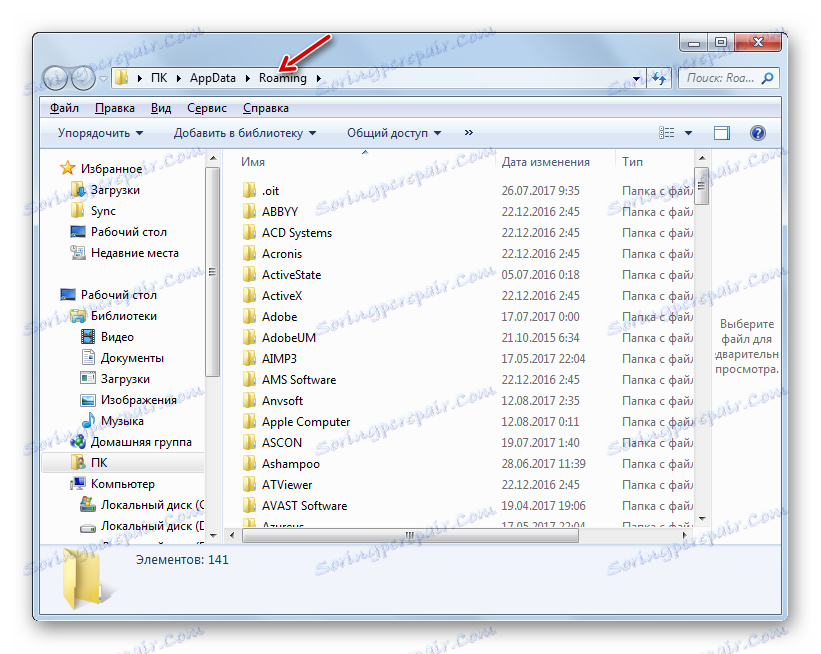
Stejně jako předchozí metoda můžete okamžitě dostat do složky "AppData" .
- Zavolejte nástroj Spustit ( Win + R ) a zadejte:
%USERPROFILE%AppDataKlepněte na tlačítko OK .
- Požadovaný adresář běžného účtu bude okamžitě otevřen.
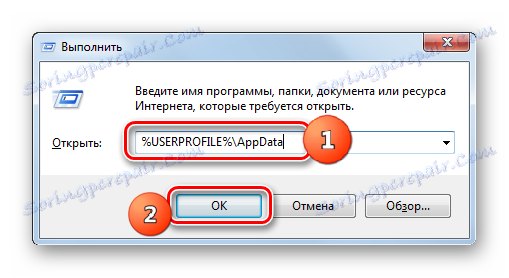
Metoda 3: Projděte "Explorer"
Jak zjistit adresu a dostat se do složky "AppData" , určená pro účet, ve kterém je uživatel v současné době pracuje, jsme vyřešili. Ale co když chcete otevřít adresář "AppData" pro jiný profil? Chcete-li to provést, musíte provést přímý přechod přes "Průzkumník" nebo do adresního řádku "Průzkumníka" zadat přesnou adresu místa, pokud ji již znáte. Problémem je, že každý uživatel, v závislosti na nastavení systému, umístění systému Windows a název účtů, bude tato cesta odlišná. Obecný vzor cesty v adresáři, ve kterém je složka umístěn, bude vypadat takto:
{системный_диск}:Users{имя_пользователя}
- Otevřete "Průzkumník" . Přejděte na jednotku, na které se nachází systém Windows. V převážné většině případů je to jednotka C. Přechod lze provést pomocí bočních navigačních nástrojů.
- Potom klikněte na adresář "Uživatelé " nebo "Uživatelé" . V různých lokalizacích systému Windows 7 může mít jiný název.
- Otevře se adresář, ve kterém jsou umístěny adresáře, které odpovídají různým uživatelským účtům. Přejděte do adresáře s názvem účtu, jehož složku "AppData" chcete navštívit. Ale musíte si uvědomit, že pokud se rozhodnete jít do adresáře, který neodpovídá účtu, pod kterým jste aktuálně v systému, musíte mít oprávnění správce, jinak se OS jednoduše nespustí.
- Otevře se adresář vybraného účtu. Mezi jeho obsahem zůstává pouze najít adresář "AppData" a jít na něj.
- Obsah adresáře "AppData" vybraného účtu se otevře. Adresa této složky se snadno naučí jednoduchým kliknutím na adresní lištu "Explorer" . Nyní se můžete přesunout na požadovaný podadresář a pak do adresáře vybraných programů a provádět jejich čištění, kopírování, přesun a další manipulace, které uživatel vyžaduje.
![Adresa složky AppData v panelu Adresa Průzkumníka Windows 7]()
Konečně by se mělo říci, že pokud nevíte, co lze smazat a co není povoleno v tomto adresáři, neberte rizika, ale zvete tuto úlohu na speciální programy pro čištění počítače, například CCleaner , který provede tento postup v automatickém režimu.
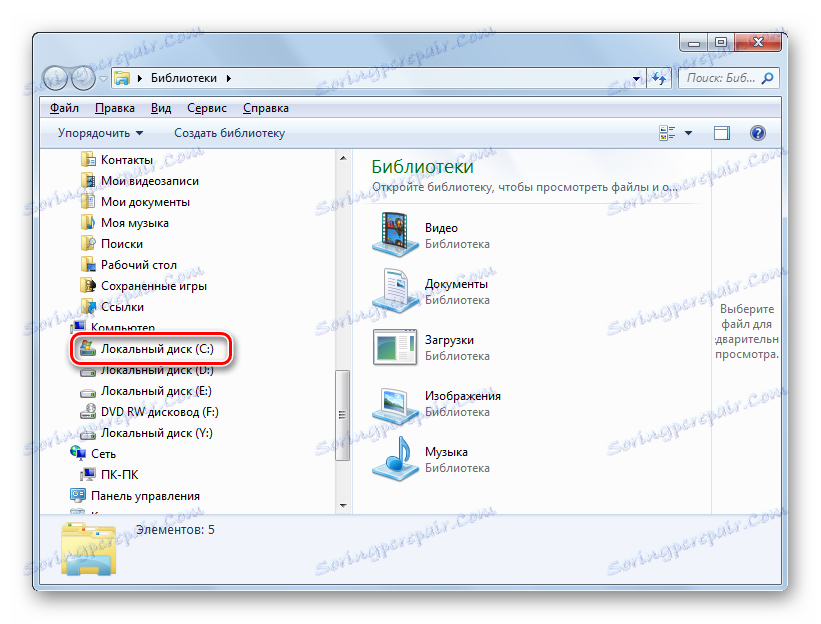
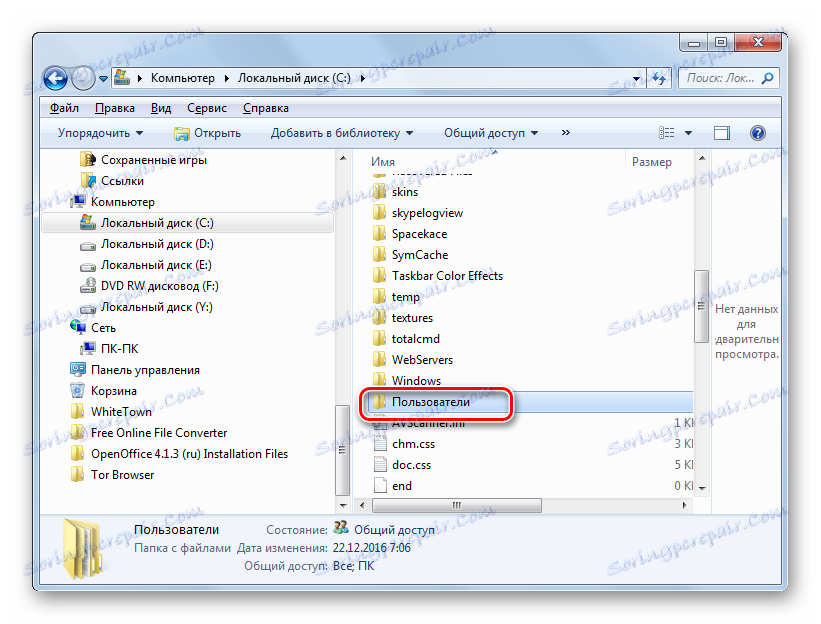
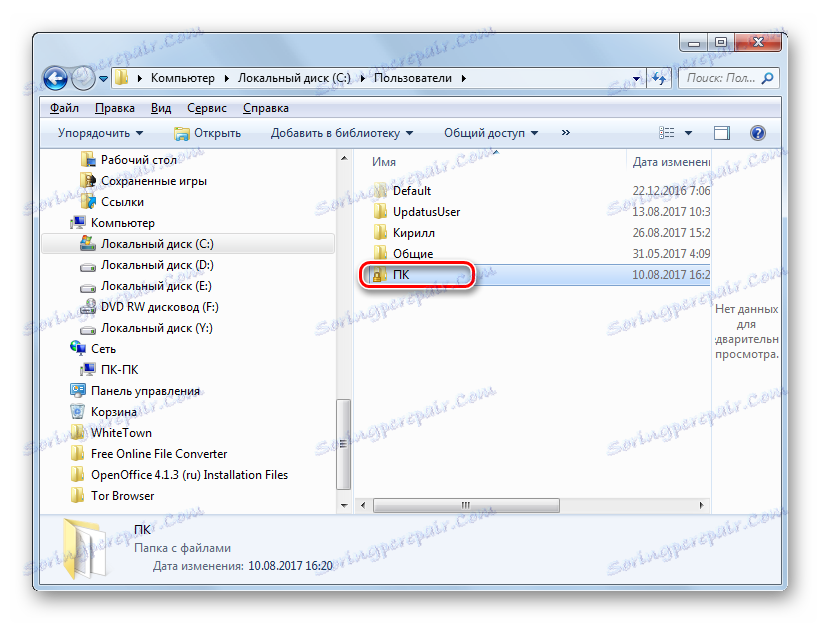
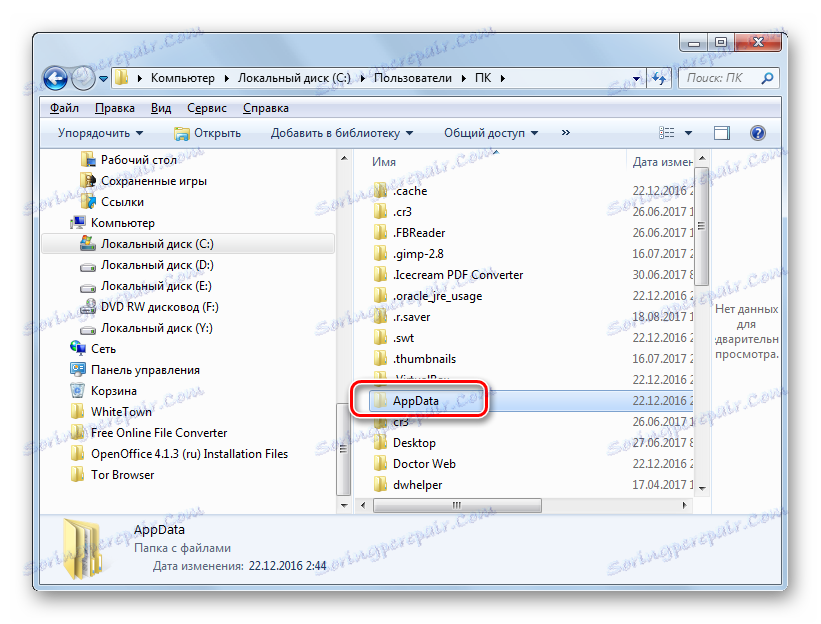
Existuje několik možností, jak se dostat do složky "AppData" a zjistit jeho umístění v systému Windows 7. To lze provést jak přímým přechodem pomocí "Průzkumníka", tak zadáním příkazových výrazů do polí některých systémových nástrojů. Je důležité vědět, že může existovat několik složek s podobným názvem v souladu s názvem účtů, které jsou přihlášeny v systému. Proto musíte prostě pochopit, do kterého katalogu chcete jít.